При частом использовании наушников их штекер неизбежно выходит из строя. Вы узнаете, что делать, чтобы определить и устранить эту неисправность. Мы расскажем, как правильно припаять штекер для 3 и 4 проводов, а также дадим советы по ремонту и дальнейшей эксплуатации.
Виды
Разная аудиотехника имеет различные разъемы, которые отличаются не только размерами, но и функционалом. Поэтому существует несколько видов штекеров:
- Микро Jack размером 2,5 мм (TS/TRS/TRRS). Область применения – портативная аудиотехника, некоторые видеокамеры и микрофоны. Ранее такой стандарт использовался в мобильных телефонах.
- Мини Jack диаметром 3,5 мм (TS/TRS/TRRS). Знакомый многим интерфейс, который используется в современных компьютерах, смартфонах, планшетах, аудиоаппаратуре и много где еще.
- Большой Jack диаметром 6,25 мм (TS/TRS). Используется в стационарной профессиональной аппаратуре, усилителях и караоке-устройствах.
- USB. Такой разъем имеют некоторые полноразмерные компьютерные наушники.
- USB Type C. Это новый интерфейс для подключения мобильной гарнитуры. Он пока еще слабо распространен, в основном используются переходники USB Type C – mini Jack.
Латинские буквы в разъемах типа Jack указывают на количество контактов. Оно слабо связано с размерами штекера, но производителями обычно соблюдается приведенная выше классификация. Каждая буква означает следующее:
- T – Trip (защелка). Это – «носик» штекера, его самое начало.
- S – Sleeve (втулка). Конечная часть штекера, которая прилегает к пластмассовому корпусу.
- R – Ring (кольцо). Располагается между этими двумя контактами.
В некоторых разъемах, предназначенных для передачи звука в формате моно, его может не быть. В других, где используется микрофон или система шумоподавления, контактов R может быть несколько.
Число проводов, которые входят в разъем, может варьироваться в зависимости от функционала и назначения подключаемой гарнитуры:
- 2 провода. Ранее использовались для передачи монозвука в самых простых конструкциях аудиотехники (например, детекторных радиоприемниках). В настоящее время иногда используются для подключения микрофонов.
- 3 провода. Такая схема применяется и для стереозвука, и для монозвучания (тогда левый и правый каналы соединяются вместе).
- 4 провода. Такой разъем нужен для подключения стереогарнитуры, то есть наушников с микрофоном и управляющей кнопкой. Кнопка подключена параллельно с микрофоном.
- 5 проводов. Применяется в дорогой гарнитуре с системой активного шумоподавления. И когда для повышения качества звука микрофон с кнопкой управления подключаются к базе отдельным кабелем.
Иногда в 5-проводной схеме визуально можно наблюдать только 4 провода. Это потому, что в качестве 5-го проводника используется медная оплетка микрофонного кабеля. При ремонте такого разъема будьте внимательны.
Для облегчения работы провода имеют цветовую маркировку:
- Правый канал – красный.
- Левый – зеленый, синий, белый и другие цвета.
- Общий контакт, или заземление – медный.
Но не все так просто, некоторые недобросовестные производители используют провода одного цвета. Тогда для ремонта наушники нужно полностью разбирать и прозванивать каждый кабель. Кроме того, даже одинаковые внешне разъемы имеют разную распиновку – CTIA и OMTP.
Если неправильно припаять такой штекер, можно вывести из строя микрофон. Даже если до такого не дойдет, звук в любом случае будет искажен. Выход только один – перепаивать штекер. Обычно используется схема подключения CTIA. Вариант OMTP встречается в дешевых китайских наушниках.
В продаже есть специальные переходники с CTIA на OMTP и наоборот. Как видите, правильно припаять штекер не так просто. Основная сложность – правильно вычислить назначение каждого провода. Но сначала нужно четко определить неисправность.
Как определить неисправность
Признаки, по которым можно определить поломку штекера, такие:
- Сильные помехи, при воспроизведении звук искажается.
- Не работает один динамик или сразу оба.
- Не функционирует микрофон.
- Не работает активное шумоподавление (если оно предусмотрено конструкцией гарнитуры).
- Звук пропадает, а если пошевелить штекер – появляется.
- Наушники работают только при определенном положении штекера.
- Есть видимые повреждения штекера или заломы провода в месте соединения.
- Штекер полностью оторвался.
Чтобы проверять работу гарнитуры, соедините ее с заведомо исправным источником. Главное – определите, что сломался именно штекер, а не динамики. Для их проверки включите мультиметр в режим прозвонки и присоедините его щупы к проводам от динамиков. Исправный спикер должен издавать шорохи и щелчки (но тихие, и к ним нужно прислушиваться). Когда неисправность штекера обнаружена, не огорчайтесь. Выполнить ремонт под силу каждому, кто умеет держать паяльник.
Как припаять наушники к штекеру
Для ремонта нам понадобятся:
- острый нож или скальпель;
- кусачки или бокорезы;
- пинцет, медиатор или плоская отвертка;
- паяльник, припой и флюс;
- зажигалка;
- термоклей и клеевой пистолет;
- запасной штекер.
Нельзя использовать флюс, в составе которого есть кислота или щелочь. В нашем случае хорошо подходит сосновая канифоль.
Возможно, вам понадобятся не все эти предметы. Но ремонт – дело непредсказуемое, поэтому иметь запас деталей никогда не будет лишним. Когда все это готово, можно приступать к работе. Починить наушники можно 2-мя способами: использовать старый разъем или заменить его на новый.
Начинается ремонт одинаково:
- Кусачками отрежьте старый штекер на расстоянии 2-3 см от его края.
- Зачистите провода от изоляции (общий контакт желательно сделать чуть длиннее).
- При изготовлении гарнитуры в кабели вплетается шелковая нитка, которая повышает их механические свойства. Провод нужно расплести, нитку удалить.
- Зачистите кабель от лаковой изоляции. Ее можно убрать ножом. Или воспользоваться зажигалкой, а затем лезвием удалить нагар. Также лак хорошо убирается лужением, когда провод погружается в лужицу канифоли и прокаливается паяльником. На его жале должно быть немного припоя.
- Правильно определите назначение каждого провода (это называется распиновка). Сопротивление динамиков наушников-вкладышей обычно равно 32 Ом.
- Спаяйте вместе все заземляющие провода.
Также в качестве флюса возможно использовать аспирин, что наглядно представлено в следующем видео:
Далее выбирайте между ремонтом старого штекера или его заменой. Новый разъем можно припаивать сразу, с ним не нужно делать подготовительные операции (кроме как зачистить и залудить контакты). В продаже есть разные модели на 3, 4 и более проводов. Но они не лишены недостатков:
- Отверстие для провода очень большое, нужно его чем-то заполнить. Например, термоклеем или герметиком.
- Масса и размеры нового штекера больше, а это не добавляет некоторые удобства. Да и его внешний вид может сильно отличаться от общего стиля наушников.
- Материал контактов разъема хуже подходит для паяния.
- Некачественный штекер может расшатать гнездо на источнике.
Все эти недостатки касаются только самых дешевых разъемов. Чтобы их избежать, покупайте только качественные изделия. Тогда замена разъема не вызовет сложностей. Перед паянием не забудьте надеть на кабель все необходимые части штекера. Такую ошибку иногда допускают даже опытные мастера. Можно перепаять старый штекер, для этого нужно действовать аккуратно:
- Разрежьте пластиковую изоляцию по шву и удалите ее.
- Сфотографируйте место спайки каждого провода.
- Зачистите контакты на штекере.
- На кабель наденьте термоусадочную трубку и новый корпус. Это может быть колпачок от шариковой ручки, наконечник иглы от шприца и другое. Не забудьте подогнать размеры к штекеру.
- Припаяйте провода.
- Зафиксируйте новый корпус клеем и термоусадкой.
Проверьте наушники. Если звук чистый и работают микрофон и шумоподавление – работа выполнена успешно. Если нет – осмотрите места пайки, проверьте динамики и провода мультиметром.
Советы
Мы можем дать несколько советов по ремонту и эксплуатации, которые могут вам пригодиться:
- Соблюдайте технику безопасности, работайте в хорошо проветриваемом помещении с достаточным количеством света.
- Для уточнения распиновки именно вашей модели наушников поищите информацию на тематических сайтах или форумах, а также на сайте производителя.
- При паянии не перегревайте штекер. Его контакты отделен между собой пластиковой изоляцией, которая может расплавиться.
- Для лучшей очистки провода от лака можно воспользоваться таблеткой аспирина. Нужно положить на нее нужный участок кабеля и хорошо прогреть паяльником. Правда, потом провод все равно нужно очистить и залудить с помощью канифоли.
- Во избежание дальнейших поломок следите, чтобы кабель не переламывался в месте входа в штекер. Это место можно усилить, если надеть пружинку от авторучки, обмотать скотчем или изолентой.
С более подробным разбором и ремонтом штекера наушников вы можете ознакомиться в следующем видео.
 Практический каждый, кто пользуется наушниками или гарнитурой, сталкивался с ситуацией, когда гаджет замолкает. Особенно обидно то, что никаких предпосылок отказа устройства вроде бы не было — вы бережно пользовались гаджетом, не роняли, не втыкали в настенные розетки. Покупать новые наушники, которые, кстати, даже китайского производства стоят не копейки? Не нужно паниковать и торопиться. Самая распространенная причина отказа подобного рода устройств — обрыв проводников в кабеле, причем происходит он чаще всего у самого разъема (штекера), где провод постоянно перегибается.
Практический каждый, кто пользуется наушниками или гарнитурой, сталкивался с ситуацией, когда гаджет замолкает. Особенно обидно то, что никаких предпосылок отказа устройства вроде бы не было — вы бережно пользовались гаджетом, не роняли, не втыкали в настенные розетки. Покупать новые наушники, которые, кстати, даже китайского производства стоят не копейки? Не нужно паниковать и торопиться. Самая распространенная причина отказа подобного рода устройств — обрыв проводников в кабеле, причем происходит он чаще всего у самого разъема (штекера), где провод постоянно перегибается.
Зачем покупать новые наушники взамен практически исправных, если разъем можно просто починить? Тем более, что справиться с этой задачей сможет практически каждый, умеющий держать в руках паяльник.
Какие бывают разъемы и что у них внутри
Практически все используемые для подключения наушников и гарнитур штекеры (правильнее назвать их разъемами), имеют одинаковую конструкцию и различаются лишь по размерам и количеству контактов. По размерам они группируются следующим образом:
- Jack 6,35;
- mini-Jack 3,5;
- micro-Jack 2,5.
 Цифры, указанные в конце каждого названия, обозначают диаметр штырька разъема в миллиметрах, а выглядят устройства так:
Цифры, указанные в конце каждого названия, обозначают диаметр штырька разъема в миллиметрах, а выглядят устройства так:
Слева направо: micro-Jack 2,5 мм, mini-Jack 3,5 мм, Jack 6,35
Контактов же на штырьках может быть два, три, четыре или пять, а обозначаются такие разъемы TS, TRS, TRRS и TRRRS соответственно. Первый тип — монофонический разъем. Он прост по схеме и конструкции, имеет всего два контакта и в стереотелефонах, а уж тем более в гарнитурах не используется. Разъем TRS имеет три вывода и применяется для подключения стереофонических телефонов (наушников). TRRS и TRRRS более сложны и при их помощи подключают гарнитуры — наушники+микрофон.
Внизу изображен разъем типа TRS, выше — TRRS
Как починить штекер от наушников
 Как было указано выше, штекер наушников имеет три контакта, а значит, к нему припаивается три провода. Схема подпайки стереофонических наушников к разъему будет выглядеть следующим образом:
Как было указано выше, штекер наушников имеет три контакта, а значит, к нему припаивается три провода. Схема подпайки стереофонических наушников к разъему будет выглядеть следующим образом:
Как припаять наушники к штекеру
С теорией все, пора приниматься за ремонт. Для этого вам понадобятся:
- Паяльник.
- Канифоль и припой.
- Острый нож.
- Пассатижи.
- Изолента.
- Термоусадочная трубка (по возможности).
Разборка и подготовка
 Прежде всего необходимо максимально точно определить место повреждения. Если перелома провода не видно визуально, можно попытаться найти перелом на ощупь. Перегните кабель у разъема — серьезный перелом вы определите пальцами. Не удалось найти повреждение? Часто бывает и такое, придется действовать исходя из логики. Чаще всего повреждение провода происходит непосредственно у разъема, максимум пару сантиметров от него. Обрезаете разъем с одним — двумя сантиметрами кабеля обычными ножницами.
Прежде всего необходимо максимально точно определить место повреждения. Если перелома провода не видно визуально, можно попытаться найти перелом на ощупь. Перегните кабель у разъема — серьезный перелом вы определите пальцами. Не удалось найти повреждение? Часто бывает и такое, придется действовать исходя из логики. Чаще всего повреждение провода происходит непосредственно у разъема, максимум пару сантиметров от него. Обрезаете разъем с одним — двумя сантиметрами кабеля обычными ножницами.
 Если у вас есть новый штекер, то можете переходить сразу к пункту «Пайка и сборка». Если же в запасе ничего нет, то придется повозиться с только что обрезанным. К сожалению (естественно, к вашему, а не производителя), практически все головные телефоны, кроме профессиональных поставляются с неразборными разъемами, но это совсем не означает, что их невозможно разобрать.
Если у вас есть новый штекер, то можете переходить сразу к пункту «Пайка и сборка». Если же в запасе ничего нет, то придется повозиться с только что обрезанным. К сожалению (естественно, к вашему, а не производителя), практически все головные телефоны, кроме профессиональных поставляются с неразборными разъемами, но это совсем не означает, что их невозможно разобрать.
Берите нож и сделайте два глубоких разреза вдоль пластикового корпуса, в который опрессован металлический контактный стержень штекера. Режьте смело и глубоко с противоположных сторон, но без фанатизма. Теперь захватите одну пластмассовую половинку пассатижами, а вторую попытайтесь удалить, поддевая ножом. Здесь не стоит торопиться. Отделив одну половину корпуса, вы легко удалите и другую. Если ничего не получается или получается частично, сделайте еще несколько продольных разрезов. В результате пред вами предстанет примерно такая картина:
Штекер с удаленным корпусом
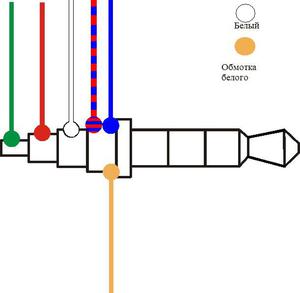 Теперь пора заняться кабелем. Аккуратно снимаете с него 1-2 см изоляции и обнаруживаете три, реже четыре провода разного цвета:
Теперь пора заняться кабелем. Аккуратно снимаете с него 1-2 см изоляции и обнаруживаете три, реже четыре провода разного цвета:
Трехпроводной (слева) и четырехпроводной шнуры
В обоих случаях вы имеете красный и зеленый (синий) провода — это выводы правого и левого наушника. Проводник цвета меди (он просто медный и покрыт бесцветным лаком или не покрыт вообще) — общий провод для левого и правого наушника. Если кабель четырехпроводной, то таких общих проводков будет два — отдельно для каждого из динамиков. Как спаять наушники, если у них 4 провода? В этом случае общие проводки просто скрутите, сделав из них один общий.
Цвета проводов могут быть и другими, но общий провод практически во всех конструкциях медного цвета. Разобраться же, где правый, а где левый канал можно при помощи тестера или в крайнем случае методом «тыка» — припаяв и послушав.
Пайка и сборка
 Теперь осталось включить паяльник и припаять штекер к наушникам. Прежде всего концы проводков нужно качественно облудить, не повредив при этом ни сами проводники, ни изоляцию. На последний пункт нужно обратить особое внимание. Дело в том, что для уменьшения толщины кабеля (особенно это касается гарнитур для мобильных устройств) проводки делаются очень тонкими, а изоляцией им служит лак, который одновременно и обозначает цвет. При неосторожной работе лак легко повредить, а это грозит банальным замыканием, которое может вывести из строя ваш гаджет, как только вы подключите к нему неряшливо отремонтированные наушники.
Теперь осталось включить паяльник и припаять штекер к наушникам. Прежде всего концы проводков нужно качественно облудить, не повредив при этом ни сами проводники, ни изоляцию. На последний пункт нужно обратить особое внимание. Дело в том, что для уменьшения толщины кабеля (особенно это касается гарнитур для мобильных устройств) проводки делаются очень тонкими, а изоляцией им служит лак, который одновременно и обозначает цвет. При неосторожной работе лак легко повредить, а это грозит банальным замыканием, которое может вывести из строя ваш гаджет, как только вы подключите к нему неряшливо отремонтированные наушники.
Итак, паяльник разогрет. Кладете на кусочек х/б ткани или дощечку проводок и, набрав на жало немного припоя и канифоли, начинаете продольными движениями с небольшим нажимом притирать паяльником кончик проводка к дощечке, постоянно его (проводок) проворачивая. От температуры лак растрескается, и оголенный проводник покроется припоем — залудится. Обратите внимание на то, что облудить надо лишь кончики длиной 2-3 мм, остальной провод должен остаться в изоляционном лаке.
 Кабель, правильно (слева) и неправильно подготовленный к пайке
Кабель, правильно (слева) и неправильно подготовленный к пайке
Важно! Не используйте для снятия лака открытый огонь (спички, зажигалки и пр.), как советуют «специалисты». Тонкие проводки либо сгорят в пламени, либо вы отпустите медь до полной потери прочности. В любом случае огонь перекалит лак, и при сборке последний просто облетит с проводков. Результат — замыкание, окончательно нерабочие наушники и хорошие шансы сжечь выходные каскады звука в гаджете или ПК.
 Теперь пайка. Зафиксируйте стержень штекера в подходящем зажиме так, чтобы он лежал горизонтально токопроводящими площадками вверх. Для этих целей можно использовать те же пассатижи или пинцет с надетым на рукоятки резиновым колечком. Подойдут и тисочки, но постарайтесь не раздавить стерженек в лепешку — он тонкостенный. Токопроводящие площадки (их 3) уже облужены, единственно, если на них остались обрывки проводков, отпаяйте их. Имеем три провода и три контактные площадки. Какой куда паять? Разобраться в этом поможет рисунок ниже:
Теперь пайка. Зафиксируйте стержень штекера в подходящем зажиме так, чтобы он лежал горизонтально токопроводящими площадками вверх. Для этих целей можно использовать те же пассатижи или пинцет с надетым на рукоятки резиновым колечком. Подойдут и тисочки, но постарайтесь не раздавить стерженек в лепешку — он тонкостенный. Токопроводящие площадки (их 3) уже облужены, единственно, если на них остались обрывки проводков, отпаяйте их. Имеем три провода и три контактные площадки. Какой куда паять? Разобраться в этом поможет рисунок ниже:
Схема распайки штекера на головные телефоны
 Если в вашем распоряжении есть новый разъем, то, естественно, тот, который вы откусили в процессе подготовки, разбирать смысла нет. Но, скорее всего, у вас в руках штекер, контактные площадки которого выглядят несколько иначе. Как запаять наушники в этом случае? Тут вам поможет вот это фото:
Если в вашем распоряжении есть новый разъем, то, естественно, тот, который вы откусили в процессе подготовки, разбирать смысла нет. Но, скорее всего, у вас в руках штекер, контактные площадки которого выглядят несколько иначе. Как запаять наушники в этом случае? Тут вам поможет вот это фото:
Обратите внимание на контактную площадку, к которой припаяны общие провода (их 2, поскольку кабель четырехпроводный). Она выглядит как «крокодильчик» и является одновременно зажимом, предотвращающим вырывание провода при неаккуратном обращении с наушниками. После пайки уложите в нее кабель в изоляции и аккуратно обожмите пассатижами. Ну и прежде чем подпаивать провод к такому разъему, не забудьте на этот самый провод надеть корпус, который вы скрутили со штекера, добираясь до контактов. Ведь после пайки его нужно будет навернуть на место.
И еще одно замечание по этой фотографии. Вполне очевидно, что монтажник сделал слишком длинными облуженные концы и теперь перед сборкой их придется заизолировать иначе они просто замкнутся между собой. Сделать это можно при помощи обрезков изоленты. По уму, конечно, после облуживания кончики нужно было укоротить, оставив на пайку 2—3 мм. В результате у вас должно получиться что—то подобное:
Если ваш штекер разборный, то просто соберите его, навернув на контактный штырек колпачок. Вы же не забыли его на столе и перед пайкой нанизали на провод? Перед сборкой не забудьте проверить работоспособность своих наушников.Но если для ремонта использовался старый разъем, то придется мудрить, поскольку родной корпус вы разрезали.
Самый простой вариант – использовать кусочек термоусадочной трубки подходящего диаметра длиной 4-5 см: наденьте термоусадку на место пайки и прогрейте в пламени газовой зажигалки. Эстетика такого штекера будет на четверочку, зато достаточно гибкая трубка не даст проводу снова переломиться при эксплуатации наушников.
Изоляция штекера при помощи термоусадочной трубки
Если в вашем распоряжении есть термопистолет, то можете залить место пайки пластиком. После заливки, пока клей не остыл, отформуйте его мокрыми пальцами, придав нужный вид.
Как заменить штекер на гарнитуре
Вся методика ремонта, приведенная для наушников, годится и для гарнитуры. Единственное отличие – присутствие дополнительного провода, идущего к микрофону. Обычно он черного или белого цветов. Раз есть дополнительный провод, значит, и на штекере должен быть еще один контакт – четвертый:
Схема подключения гарнитуры к штекеру
Если вы имеете в своем распоряжении тестер и умеете им пользоваться, то «вычислить», какой провод куда идет, можно обыкновенной прозвонкой. При этом сопротивление каждого из наушников будет находиться в пределах 24-35 Ом, а микрофона – несколько кОм. При нажатии на кнопку ответа сопротивление микрофона должно резко падать до нескольких десятков Ом или даже до нуля. Как прозвонкой определить, где провод левого динамика, а где правого? На слух. В момент прозвонки соответствующий громкоговоритель будет издавать щелчки. Просто наденьте наушники на голову и звоните.
Типовая схема гарнитуры, где:
- 1 – выход правого наушника;
- 2 – выход левого наушника;
- 3 – общий провод;
- 4 – провод микрофона и кнопки ответа.
И последнее замечание. Встречаются гарнитуры, у которых провод с микрофона и общий поменяны местами. Если ваша гарнитура после ремонта не заработала, просто поменяйте местами провода, обозначенные на рисунке выше, как 3 и 4.
Как припаять штекер к наушникам всех типов

 Всем здоровья и хорошего настроения! Тут я собрал схемы распиновки и инструкции как припаять штекер к наушникам всех известных мне типов. Привожу инструкции, как отремонтировать наушники своими руками и как соединить провода без электрического паяльника. Будет интересно.
Всем здоровья и хорошего настроения! Тут я собрал схемы распиновки и инструкции как припаять штекер к наушникам всех известных мне типов. Привожу инструкции, как отремонтировать наушники своими руками и как соединить провода без электрического паяльника. Будет интересно.
Начну, пожалуй, с перечисления известных типов аудио штекеров.
Стандартные штекеры
Согласно Википедии существуют следующие типы джеков:
- TS/TRS диаметром 6,3 мм (для микрофонов, электрогитар, микшерных пультов, старых профессиональных наушников и т.д.)
- TS/TRS/TRRS диаметром 3,5 мм (самый распространенный, применяется для современных наушников, микрофонов, акустики, фотовспышек и т.д.)
- TS/TRS/TRRS диаметром 2,5 мм (для гарнитур мобильных телефонов, веб-камер, вспышек и т.д.)


Существует также тип разъема TRRRS, который применяется для передачи не только аудио, но и видеосигнала.


Кстати, обозначение такое принято по принципу: T — Trip (защелка), R- Ring (кольцо), S — Sleeve (втулка).
Как правильно припаять новый штекер к наушникам соблюдая распиновку проводов
Чтобы правильно припаять штекер наушников или гарнитуры необходимо знать распиновку. Она приведена в таблице ниже и взята с сайта про разъемы.


Такие распиновки штекеров на 2 и на 3 контакта имеют и миниджеки для колонок и микрофонов.
Штекеры и их распиновка для более специализированных устройств (видеокамер, гарнитур) по фирмам производителей (Nokia, Samsung, Sony, Panasonic) показаны в следующей таблице.


Как устроен трехконтактный джек
Обычный трехконтактный стерео джек имеет конструкцию по коаксиальному принципу. Каждый контакт находится в диэлектрической гильзе (втулке) и находится внутри другой гильзы.


Контакты штекера разделяются меду собой пластиковыми втулками. Так вот этот пластик боится перегрева, начинает плавиться и контакты будут болтаться. Так что если хотите припаять штекер для наушников, то стоит помнить о перегреве контактов паяльником.
Как самостоятельно отремонтировать штекер наушников
Чтобы отремонтировать штекер наушников или гарнитуры своими руками, необходимо аккуратно извлечь его из корпуса, если он сам еще не вывалился. Обычно штекер заливается резиной. При разборке разрезаем этот корпус вдоль шва острым ножом. Чем аккуратнее получится разрез, тем легче восстановить корпус после ремонта.


Выяснение причины неисправности наушников
Неисправность нашуников чаще всего заключается в обрыве одного из проводов в штекере. Реже происходит обрыв около контактов динамика или переламывание провода из-за нарушения целостности изоляции.


Чтобы определить неисправность, нужно воспользоваться мультиметром и прозвонить контакты штекера. Из схем выше мы уже знаем где общий провод и левый и правый аудиоканалы. Если между контактом одного канала и общим проводом сопротивление больше 20 — 120 Ом, то скорее всего есть обрыв или переламывание провода. Помни, что типовое сопротивление обмотки современных наушников вкладышей составляет 32 Ома.


Переламывание провода определяется по скачущим показаниям мультиметра при изгибании провода.
Обрыв легче всего найти около динамиков наушника. Часто корпус динамика легче открыть, чем разрезать залитый резиной штекер. Если провода к динамикам припаяли хорошо, то следует помнить о неисправностях в штекере.
Устранение поломок своими руками
Как только получилось определить место неисправности, необходимо добраться до него и увидеть глазками. Тогда станет понятно, как конкретно припаять штекер или наушники.
Допустим, что обрыв провода случился внутри штекера наушников. Чтобы разобрать корпусированный миниджек показано выше. В идеале нужно записать или сфотографировать распайку проводов и обновить пайку разъема. Помни, что гибкие многожильные провода покрытвают хорошим лаком и просто так их залудить трудно. Сначала нужно обжечь лак, например паяльником, зажигалкой или мини-горелкой. После этого можно лудить проводки с канифолью или другим флюсом.


Лучше оставлять 2 — 3 мм неприкрытого провода без оплетки, чтобы повысить прочность конструкции. Когда будем возвращать корпус штекера на место или заливать герметиком новый корпус, необходимо создать как можно большую площадь контакта между оплеткой и наружной гильзой штекера. Таким образом при рывках нагрузка будет передаваться на самую массивную часть штекера, а не на слабые контакты левого и правого каналов.


После того, как припаяли штекер наушников, его внутренние контакты можно заливать термоклеем, эпоксидным клеем или герметиком. После высыхания доработать напильником до нужной формы.
Как припаять провод к динамику наушника
Когда проводок обрывается около динамика наушника, лучше всего обратно его припаять к наушнику и обновить пайку с завода. Вот как припаяны проводки внутри моих древних вкладышей Aiwa.


Обратите внимание на завязанный узелок — он не позволяет при рывках отрываться тонким проводкам. Перед пайкой наушника обязательно завяжите такой-же узелок на некотором расстоянии, чуть большем, чем расстояние до узкого отверстия.


Возникает вопрос — от чего зависит полярность подключения проводков к динамику. Ответ прост — наушники соединяются одинаково, чтобы работали синфазно. Когда полярность наушников перепутана, звук размазывается и становится тише, чем синфазный. Если у вас оборвался проводок в одном динамике, для правильного подключения нужно смотреть как провода и пайку в другом наушнике.
Что делать, если провод оборвался внутри наушника
Самое неприятное — это когда провод обрывается внутри наушника. Это означает, что произошел обрыв провода обмотки динамика, который показан на рисунке.


Обмотка динамика обычно приклеена к диафрагме и обрывается в месте крепления проводков к ней. Со временем они просто переламываются от микроперемещений.


Восстановить такой обрыв крайне сложно, но возможно под микроскопом. При ремонте наушников нужно быть предельно аккуратным, чтобы не порвать диафрагму и не повредить геометрию обмотки. Особое внимание нужно уделить микропыли, попавшей между магнитом и обмоткой. Магнитный мусор хорошо убирается жевательной резинкой или пластилином.
Как паять наушники с микрофоном
Чтобы правильно отремонтировать наушники с микрофоном, необходимо знать схему включения и назначение выводов четырехконтактного джека. Типовая схема пайки штекера микрофона и кнопки в стереогарнитуре показана на картинке ниже.


У большинства производителей простых гарнитур припаять микрофон следует как на картинке.
Как устроен четырехконтактный джек
Четырехконтактный джек имеет такое же устройство, как и трехконтактный. Коаксиальная конструкция и разделение пластиковыми втулками со стандартными размерами на 4 провода присутствует у всех штекеров TRRS. Распиновка штекеров на 4 провода отличается по производителям. Тут кто во что горазд. Чтобы правильно заменить штекер гарнитуры смотрите на распиновку миниджеков на картинке.


На картинке следующие обозначения: М — микрофон, G — общий контакт, R — правый канал, L — левый канал. Теперь понятно, что спаять наушники на 4 провода дело не из легких. Схема распайки штекера сильно зависит от марки гарнитуры.
Про цвета проводов в наушниках
Цвета проводов в наушниках обычно стандартизованы. Цвета проводов для стандартных наушников на 3 типа провода показаны на фото ниже.


Однако до сих пор встречаются производители, которые применяют нестандартные провода для пайки наушников и маркировки каналов. Например, Apple в своих наушниках AirPods использует провода в двухцветной маркировке.


В таких случаях на помощь приходит Интернет или метод проверки батарейкой на 3 вольта или мультиметром.


При подаче напряжения (батарейкой или мультиметром в режиме омметра) между контактами динамика, в нем будет слышен шелест. Это просто. Сложнее с гарнитурами, особенно если они с кнопками. Тут уже идет в ход схемотехника. Потому что производители часто задействуют минимум пар проводов для передачи большого количества сигналов.
Как обойтись без паяльника при ремонте наушников
Часто происходит так, что у человека нет под рукой паяльника или розетки, а штекер наушников не работает. В этом случае можем проводить перепайку штекера несколькими нестандартными, но приемлемыми способами.
Первый способ — это использовать токопроводящий клей для приклеивания проводов к контактам мини джека. Все делается просто и аккуратно. Надежность такого крепления конечно хромает, да и электрическое сопротивление клея может составлять десятые доли Ома. При сопротивлении наушников 4 -16 Ом, клей может повлиять на громкость звучания. Хорошо, что время высыхания токопроводящего клея обычно 10-15 минут.
Второй способ — разогревать гвоздь или кусок медного провода в пламени свечи. Это такой способ для романтиков: полумрак, свечи, штекер, наушники и ты. Свечи в этом случае лучше использовать ароматизированные. А если серьезно, так можно и с помощью костра и углей припаять штекер наушников. Главное — хороший припой и флюс не забыть.
Третий способ — сделать газовый паяльник из зажигалки своими руками. Нужно взять кусок медного одножильного провода и прикрепить к зажигалке так, чтобы часть провода была в пламени. По медному проводу передается тепло на некоторое расстояние, как видно из фото.


Если будешь пользоваться этим способом, то особое внимание обрати на место прилегания проволоки к корпусу зажигалки. Там от нагрева может образоваться дырка. Будь осторожен! Более подробно как сделать такой мини паяльник из зажигалки смотрите в видеоролике.
Похоже я достаточно полно разобрал тему как припаять штекер к наушникам или гарнитуре. Мы научились сегодня паять штекер и динамики наушников даже без паяльника. Ваши вопросы жду в комментариях и на форуме.Мастер Пайки.
Этот мини-обзор условно будет состоять из двух частей. В первой части покажу, как я раньше колхозно ремонтировал испорченные штекеры от наушников. Но так или иначе, мне сей способ поднадоел. Поэтому вторая часть будет посвящена этим покупным разборным штекерам.
Как ремонтировал штекеры раньше
Если вспороть внешнюю оболочку у шнура телефонной гарнитуры, то проводники там чаще всего бывают лакированные, окрашенные в разные цвета. С первого раза залудить такие проводники не получится:
Я залуживаю эти проводки по такой методике
1) Растапливаю немного канифоли на деревянной дощечке

2) На жало BC(M)3 паяльника наношу немного припоя, и, погрузив конец лакированного проводника в канифольную лужицу постепенно разглаживаю нагретым жалом. Спустя сравнительно короткое время лак сходит и конец проводника оказывается лужённым. Сей процесс наглядно отобразил на анимированной картинке ниже:

Можно припаивать проводники к штекеру согласно распиновке, которую нарисовал в паинте:
Примечание. Существует 2 стандарта распиновки 4-контактных TRRS штекеров: OMTP (Open Mobile Terminal Platform) и более поздний CTIA (Cellular Telephone Industries Association), отличие их в том, что микрофонный и общий контакты — меняются местами.
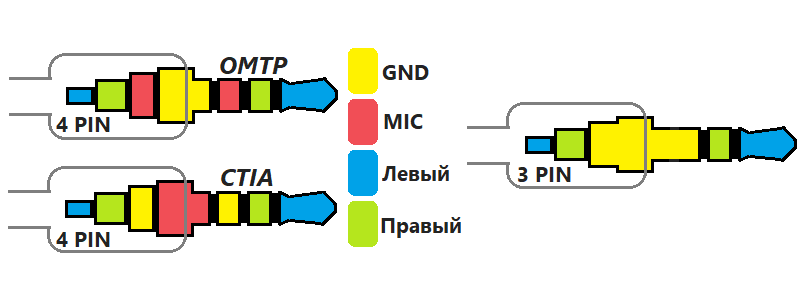
Но предварительно нужно не забыть надеть на шнур кусочек термоусадки


Затем на штекер сдвигаем кусочек термоусадки, чтобы он лишь чуть прикрывал собой бордюр на общем контакте

Тем временем нужно тонкими ломтиками нарезать термоклея


Этими ломтиками нужно набить полость внутри термоусадки до конца. Но не переусердствовать

Ещё раз проверить, чтобы край термоусадочной трубки лишь на миллиметр прикрывал собой бордюр

Получившуюся «шаурму» обдуваем феном или держим над открытым пламенем в крайнем случае.

Излишки термоклея сами выйдут наружу

Которые легко убрать ногтём

На моём смартфоне данное поделие смотрится так, но вполне работает и при обычном пользовании довольно долго:

Способ с термоусадкой и термоклеем условно можно назвать второй версией ручного ремонта 3.5мм штекера, а вот так выглядит первая версия, кстати работающая до сих пор — про термоусадку я тогда и знать и не знал, поэтому запаянный штекер обмотал в некоторых местах полосками бумаги во избежание «коротышей» и сверху замотал полосками канцелярского скотча:

Готовые штекеры
У выше рассмотренных способов присутствует достаточная долговечность, правда колхозного вида это не убавляет. На ощупь отремонтированный таким способом штекер ощущается как нечто бесформенно непонятное, а внутренний эстет так или иначе давал мне знать о своём недовольстве. Но это пустяки по большому счёту. А львиную долю времени в таком методе отнимала как раз зачистка штекеров от внешней оболочки.Было решено найти и заиметь готовые разборные 3.5мм штекеры для уже предстоящих ремонтов наушников. Поштучно брать дороговато выходит, тем более с платной доставкой. Взял партию из 10 штук про запас, 4-контактных, ибо они поуниверсальнее.
Упакованы заготовки были в пупырчатый пакет:

Собственно, их вид. Если присмотреться, то 3 штуки из набора выполнены кривовато



Контакты имеют жёлтое покрытие. Корпус же серебристого цвета

Достаточно широкое отверстие в хвостовой части

Размеры 33×6.4мм

Диаметр штекера правильный:

Конструкция разборная, корпус выкручивается.
Вид внутри. Самый крайний контакт, отвечающий за левый канал, имеет резьбу.

Внутренний диаметр корпуса — 5.5мм, диаметр входного отверстия для шнура 3.8мм

Пластина сбоку, отходящая от земли (GND), имеет Т-образную форму, для обжатия шнура:

С обратной стороны есть отверстие:

Надфилем легко соскабливается жёлтое покрытие:

У компьютерных наушников брата, которые я когда-то уже ремонтировал, случилась та самая комичная ситуация — отвалился кончик, который застрял в разъёме телевизора (с этим я отдельно разберусь).
Здесь уже чёрная термоусадка. Отремонтированным штекером пользовались очень долго, но по всей видимости ему таки суждено было сломаться.

Кому интересно, вид этого «кокона» на телефоне

Старый штекер отрезал и выбросил, — его место теперь займёт обозреваемый. Толщина шнура 3мм

Провода на шнуре я зачистил таким образом — левый канал (в красной оболочке) — практически под корень, оставив снаружи 5-6мм проводника, правый канал (в белой оболочке) — чуть подлиннее сделал миллиметров на 8, общий провод (в чёрной оболочке) — самый длинный. На провод нужно заранее надеть корпус-капсулу и кусочек термоусадки 1.5см

Припаиваю, обжимаю шнур. Так как наушники без микрофона, то контакты, отмеченные стрелочками можно закоротить, чтобы предпоследний контакт, который следует за общим, не оставался висеть в воздухе. Я пока обошёлся без этого.

Термоусадку сдвигаю вниз, не до самого конца, так как термоусадка в этот раз толстая и корпус может не закрутится. Затем обдуваю феном

Спускаю вниз корпус-капсулу, проталкиваю через его отверстие термоусадку, закручиваю. Всё.
Как вы поняли, термоусадка здесь уже играет роль уплотнителя, чтобы шнур не болтался во входном отверстии.

Довольно аккуратно получилось.

В разъёме смартфона 4-летней давности штекер сидит достаточно плотно, чтобы девайс не рухнул вниз

Из нареканий отмечу длинную ступеньку, являющейся частью общего контакта — не будь её, общая длина штекера в корпусе могла бы получиться короче. Маркость корпуса — очень хорошо собирает отпечатки.
С уплотнением более тонких шнуров во входном отверстии штекера трудностей не вижу, т.к. можно нарезать несколько колец термоусадок и поочерёдно ими обжимать один участок на шнуре, по принципу бутерброда.
В хозяйстве эти заготовки однозначно пригодятся.
Зачем покупать новые наушники, если в 9 случаях из 10 не работают наушники из-за разрыва провода около штекера. Тому, как починить наушники своими руками, а точнее как припаять штекер к наушникам подробно рассмотрено в сегодняшней статье.
Описываемый метод предполагает как минимум наличие паяльника. О том как починить наушники безе паяльника читайте: Ремонт наушников голыми руками, без паяльника!
Специально для этой статьи было снято видео в котором показан весь процесс ремонта наушников :
Чтобы показать, как припаять наушники к штекеру подготовлены наглядные фотографии ремонта двух наушников компании Sony. Это модели XBA-1 и XBA-h2. В обоих случаях не работают наушники именно из-за переломленного провода.
Первые наушники чисто арматурные, вторые гибрид арматурного с динамическим излучателем, но это не важно. Сегодня все наушники комплектуются штекером 3.5 мм (джек или jack 3.5mm) и ремонт штекеров обоих наушников будет показан параллельно.
Как разобрать штекер наушников
Чтобы починить наушники, первым делом необходимо разобрать их штекер. Подавляющее большинство наушников имеют на разъеме резиновую оболочку, которую можно аккуратно снять. Удобнее делать это толстой иглой или шилом:
Вставляем иголку сначала неглубоко, и постепенно продвигаясь по кругу, углубляемся иголкой на всю глубину разъема. После этого можно стянуть резиновое покрытие.
У вторых наушников(XBA-h2) разъем оказался разборным.
Разъем гарнитуры отличается от разъема наушников дополнительным четвертым контактом, поэтому с ними все немного интереснее. А виной тому наличие микрофона, возвышающего наушники до ранга гарнитуры. Обычно основной загвоздкой при желании починить разъем гарнитуры становится определение того, какой провод куда должен припаиваться. Оно и понятно, чаще всего проблема в том что контактов на разъеме 4 а проводков 5. Да даже если и 4, то кого куда…?
Весь процесс ремонта наушников подробно показан в моем новом видео:
Ремонт разъема наушников уже рассматривался в статье одной из статей.
Итак, поехали чинить разъем гарнитуры
Для начала рассмотрим сам разъем гарнитуры. Называется он 4-х контактный Jack 3,5mm, но погоды это как-то не делает. Так вот, в нем 4 контакта, и каждый контакт имеет свое предназначение. Есть два стандарта расположения контактов:
На этом произведении искусства я попытался изобразить назначение контактов. M- и M+ это контакты микрофона. Три остальных — это уже знакомые Вам из первой статьи контакты наушников: G — земля, R — правый, L — левый. Цвета, которыми закрашены контакты не случайны, это стандартные цвета, которые чаще всего используются производителями для отличия проводов.
Сейчас первый вариант уже практически окончательно вымер. И связанно это не с тем, что у вторых светофор на контактах получается правильнее и даже не с растаманским триколором, а с проблемами совместимости с 3-х контактными разъемами ноутбуков, плееров…. Я думаю каждый сталкивался с наушниками, которые нормально играли от ноутбука только тогда, когда вставлены не до конца. Это и есть первый вариант.
Но вернемся к расцветке проводков гарнитуры. Чтобы не быть голословным вот вам отрезанный провод гарнитуры Beats Tour. Классическая схема окраски проводов:
Как припаять штекер к наушникам самостоятельно
 Самая распространенная проблема во время эксплуатации наушников – это перегиб провода и разрыв в местах соединения кабеля со штекером. Обычно, при такой неисправности у устройства пропадает звук на одном или двух динамиках сразу.
Самая распространенная проблема во время эксплуатации наушников – это перегиб провода и разрыв в местах соединения кабеля со штекером. Обычно, при такой неисправности у устройства пропадает звук на одном или двух динамиках сразу.
Также звук на гарнитуре может пропасть и при неисправности самого штекера. В этом случае единственным способом устранить проблему будет полная замена штекера. Поменять штекер может абсолютно каждый пользователь, для этого может потребоваться несколько инструментов и материалов, а также небольшой опыт работы с паяльником.
Содержание статьи
Какие инструменты приготовить
В первую очередь понадобиться новый разъем. Обычно на наушниках используется формат mini Jack 3.5 мм. По конструкции он похож на аналогичный разъем 6,3 мм, но соответственно обладает меньшими размерами.
Также понадобиться паяльник, припой, канифоль, а также изоляционный материал или термоусадка.
Также для более комфортного процесса пайки могут пригодиться пинцеты или специальные зажимы.
СПРАВКА! При выборе паяльника лучше выбирать устройство с небольшой толщиной жала, иначе процесс пайки может быть неудобен.
Что такое штекер от наушников и в каких случаях его необходимо менять?
 Штекер наушников, выполнен по стандартам разъема mini Jack 3,5 мм. Представляет собой цилиндрический порт, на поверхности которого располагаются контакты. Такие разъемы бывают двух типов – трех или четырех контактные. Контактирующие поверхности разделяются черными дорожками и по их количеству можно определить тип штекера.
Штекер наушников, выполнен по стандартам разъема mini Jack 3,5 мм. Представляет собой цилиндрический порт, на поверхности которого располагаются контакты. Такие разъемы бывают двух типов – трех или четырех контактные. Контактирующие поверхности разделяются черными дорожками и по их количеству можно определить тип штекера.
К трех контактному разъему подключаются контакты левого и правого канала, а также общий. В четырех контактом штекере помимо общего, левого и правого каналов, добавлен канал микрофона, так как такие разъемы используются на гарнитуре.
Обычно меню штекеры, при поломке или же некачественном соединении. Также разъем можно заменить в случае, если до этого устройство подключалось через 6,3 мм, а переходника найти не удалось.
Инструкция: как припаять штекер
 Прежде чем приступить к пайке следует зачистить проводящие кабели. Для этого следует воспользоваться канцелярским ножом или зажигалкой. После того как провода очищены от изоляции следует заняться проверкой работоспособности штекера. Для трех контактного разъема проверка будет заключаться в «прозвоне» мультиметром каждой из проводящих поверхностей левого, правого и общего канала.
Прежде чем приступить к пайке следует зачистить проводящие кабели. Для этого следует воспользоваться канцелярским ножом или зажигалкой. После того как провода очищены от изоляции следует заняться проверкой работоспособности штекера. Для трех контактного разъема проверка будет заключаться в «прозвоне» мультиметром каждой из проводящих поверхностей левого, правого и общего канала.
СПРАВКА! Прежде чем приступать к зачистке, следует обратить внимание на расположение проводов, подключенных к каналам. Их следует записать или отметить, чтобы во время пайки не перепутать левый и правый провод.
В том случае, если после «прозвона» выяснилось, что одна из проводящих поверхностей разъема оказалась не рабочей штекер нужно заменить. Заменять трех-контактный разъем четырех-контактным можно, но в этом случае следует быть осторожным с проводящей поверхностью, что бы не перепутать подключаемые провода.
СПРАВКА! В случае если происходит замена и вместо четырех-контактного штекера подключается трех-контактный, микрофон работать не будет, так как для него нет отдельного места для соединения канала от звукоснимающего устройства.
После того, как разъем выбран, следует приступить к пайке проводов. Для этого на зачищенную и обработанную поверхность, поместив провод на место пайки, нанести немного припоя и подождать, пока он высохнет. Такую процедуру нужно проделать с каждым из контактов, после чего нужно заизолировать все открытые поверхность соединения.
СПРАВКА! Перед тем как осуществить изоляцию, следует прозвонить припаянные провода мультиметром, что бы убедиться что все контакты подключены верно.
Когда все провода окажутся припаянными, поверхность следует заизолировать, и устройство готово к эксплуатации.
Процесс ремонта четырехконтактного штекера почти ничем не отличается. За исключением того, что информационных каналов не два а три, так как к правому и левому добавляется отдельный микрофонный контакт.
СПРАВКА! Базовый контакт служит так называемым заземлением и есть на всех видах разъемов.
Также при работе с гарнитурным штекером следует внимательно следить за разделением звуковых и микрофонных каналов, так как в случае их соприкосновения на звукоснимающий канал будет поступать информация. Которая должна идти на динамики. Что создает дополнительные помехи.
Почему не работает?
 Существует несколько причин, почему устройство не работает после ремонта.
Существует несколько причин, почему устройство не работает после ремонта.
- Неправильно подключены контакты. Для того, чтобы удостовериться правильность пайки, следует разобрать разъем и проверить мультиметром правильность соединений.
- Нарушена изоляция между каналами. Если процесс пайки происходил не аккуратно, возможна ситуация, когда изоляция между соединениями оказывается нарушена. Это может вызвать искажения звука или отсутствие его полностью. В таком случае разъем нужно разобрать и аккуратно перепаять контакты.
- Нарушение работы провода. Если мультиметр показывает исправность штекера и всех контактов, но устройство по-прежнему не работает, возможно, причина в нерабочем проводе. Для того, чтобы проверить работоспособность. Следует «прозвонить» весь кабель от начала у динамиков и до конца штекера. Возможно, есть еще места перегибов, на которых нарушена целостность проводящего материала.
- Рекомендации
Существует несколько основных советов, которые помогут облегчить процесс замены штекера.
- При пайке следует воспользоваться пинцетом и зажимом, так как это облегчает фиксацию на контактах.
- Чтобы ускорить процесс застывания припоя, следует воспользоваться маленьким настольным вентилятором.
- Жало паяльника лучше выбрать меньших размеров, так как это облегчит процесс пайки.
- Согласно технике безопасности паять следует в хорошо проветриваемом помещении, так как при нахождении в закрытом помещении дым от припоя может нанести вред здоровью.
- Наилучшим способом продлить работу штекера и защитить его от перегибов и повреждений – использование термоусадочной трубки.
- Мощность используемого паяльника не должна превышать 25 Ватт.
- Для облегчения процесса ремонта и улучшения соединений следует использовать канифоль, паяльный жир и т.д.
СПРАВКА! Вместо канифоли можно использовать паяльную пасту.
Подпишитесь на наши Социальные сети
Как подключить гарнитуру к компьютеру
Обновлено: 30.12.2009 от Computer Hope
Компьютерные гарнитуры обычно имеют один из двух типов разъемов: мини-штекер или USB. Любое соединение хорошо работает для гарнитуры, но одно аналоговое, а другое цифровое.
ЗаметкаЕсли к компьютеру подключены динамики, подключение гарнитуры к линейному выходу или гнезду наушников может привести к тому, что звук будет выводиться только на гарнитуру. Для вывода звука на гарнитуру и динамики вам необходимо использовать гарнитуру USB или подключить наушники к разъему для наушников на компьютере.
USB-гарнитура
Если ваша гарнитура имеет разъем USB, найдите неиспользуемый порт USB на вашем компьютере. Вставьте USB-разъем гарнитуры в USB-порт. Ваш компьютер должен распознавать и настраивать гарнитуру для использования и может отображать уведомление в правом нижнем углу, когда будет готов.
НаконечникЕсли USB-гарнитура не работает должным образом и вы подключаете USB-микрофон к верхней или передней панели компьютера, попробуйте подключить его к задней панели.В некоторых ситуациях он может работать только при подключении к задней панели компьютера.
Мини-штекер гарнитуры
Сначала определите каждый кабель гарнитуры. В некоторых случаях мини-штекер может иметь цветовую маркировку. Зеленый разъем обозначает кабель для гарнитуры (слуховой аппарат), а разъем с розовым кольцом обозначает кабель микрофона (разговорный) гарнитуры.
Как только кабели идентифицированы, найдите соединения на задней панели вашего компьютера. Если у вас есть портативный компьютер, скорее всего, подключение выполнено в цвете латуни 3.5 мм домкрат находится сбоку или спереди, а не сзади. Однако следует отметить, что большинство ноутбуков не имеют микрофонного входа, поскольку они используют USB-соединения для экономии места.
На рисунке показана задняя часть звуковой карты компьютера. В этом примере кабель наушников подключается к разъему линейного выхода (светло-зеленый), а кабель микрофона подключается к разъему микрофона (розовый).
Как проверить гарнитуру
Если вы не уверены, что наушники или микрофон работают, вы можете проверить каждую часть гарнитуры, выполнив следующие действия.
Тестирование наушников гарнитуры
Наушники можно проверить, открыв все, что воспроизводит звук. Например, вы можете открыть видео на YouTube и убедиться, что звук в видео слышен.
Тестирование микрофона гарнитуры
Микрофон гарнитуры можно проверить, открыв любой диктофон и записав свой голос.
Что делать, если гарнитура не работает?
Если при подключении гарнитуры к компьютеру появляется сообщение об ошибке, это часто означает, что для правильной работы гарнитуры требуется дополнительное программное обеспечение.Если к гарнитуре прилагаются какие-либо драйверы, установите их и попробуйте снова подключить гарнитуру к компьютеру.
Некоторые гарнитуры не поставляются с программным обеспечением при покупке. Однако производитель может иметь обновленное программное обеспечение драйвера, доступное на их веб-сайте. Посетите веб-сайт производителя, чтобы узнать, есть ли у него обновленные драйверы, доступные для загрузки.
Другая причина возникновения ошибки заключается в том, что звуковая карта на вашем компьютере в настоящее время не совместима с гарнитурой. Вы можете решить эту проблему, проверив наличие обновленных драйверов звуковой карты на веб-сайте производителя.
,Как легко подключить игровую гарнитуру к ПК
(Последнее обновление: 23 ноября 2019 г.)Если вы играете в видеоигры, используя свой компьютер, важно знать, как подключить игровую гарнитуру к компьютеру и как устранить типичные проблемы с подключением.
 Как подключить игровую гарнитуру к ПК
Как подключить игровую гарнитуру к ПКИтак, вы решили поднять игровой опыт на ПК на новый уровень и наслаждаться более захватывающим виртуальным миром с потрясающей новой игровой гарнитурой. Это определенный шаг вперед по сравнению со встроенными динамиками вашего компьютера и микрофоном.Наконец, вы можете рассчитывать на насыщенное, естественное воспроизведение звука и более четкое общение с другими игроками.
Но при всей их предполагаемой простоте подключение игровой гарнитуры к компьютеру может быть сложным. Возможно, микрофон веб-камеры вашего компьютера захватывает ваш аудиовыход, или необходимо установить некоторые дополнительные драйверы. Это должно быть просто, но иногда это не так.
Не переживать; Мы собрали несколько шагов, которые нужно предпринять при подключении игровой гарнитуры к компьютеру.
1. Проверьте физический аудиовыход ПК
Первым шагом является определение местоположения аудиопортов вашего компьютера и , чтобы убедиться, что они физически не повреждены . Если вы используете ноутбук, порты аудиовыхода обычно расположены сбоку или спереди. Настольные ПК, с другой стороны, могут иметь эти порты на передней или задней панели процессора.
Существует три основных типа аудиопортов для ПК, и какой из них вы будете использовать, зависит от разъемов вашей игровой гарнитуры.Это:
- 3,5 мм
- Универсальная последовательная шина (USB) 3,0
- Мультимедийный интерфейс высокой четкости (HDMI)
Давайте подробнее рассмотрим каждый из них, чтобы вы могли понять, как соединения сделаны.
3,5-мм аудиовход и микрофонные порты
Эти порты используются для проводных игровых гарнитур с разъемами 3,5 мм. Этот разъем для наушников принадлежит к семейству электрических разъемов, используемых для аналоговых аудиосигналов, и обычно известен под другими именами, такими как аудиоразъем, телефонный разъем и дополнительный вход.Игровые гарнитуры, которые используют 3,5-мм разъемы, нуждаются в двух аудиопортах — микрофонный вход и аудиовыход (на рисунке ниже).
 Источник изображения: Wiki.nus
Источник изображения: Wiki.nusОбратите внимание на различия в цвете между каждым портом. Ваша игровая гарнитура должна иметь соответствующие цветные разъемы, чтобы вы знали, какой разъем идет куда. Некоторые ноутбуки не имеют портов с цветовой кодировкой. Поэтому вместо этого найдите изображение наушников рядом с портом аудиовхода и изображение микрофона рядом с входом микрофона.
USB 3.0 Порт
Также известен как SuperSpeed USB, USB 3.0 — это USB-порты определенного поколения, разработанные для более высоких скоростей передачи и повышения энергоэффективности. Расположение вашего USB 3.0 на вашем компьютере будет зависеть в первую очередь от возраста вашего компьютера. Если ваш компьютер был изготовлен до 2008 года, то у него не будет порта USB 3.0.
Кроме этого, расположение портов USB, как правило, варьируется от компьютера к компьютеру, но вы обычно идентифицируете USB 3.0 по синему цвету пластмассы внутри. USB 1.0 имеет белый пластиковый цвет внутри, а USB 2.0 черный. Игровые гарнитуры с питанием от USB обычно предлагают расширенные возможности благодаря встроенным усилителям и простому управлению.
 Источник изображения: How To Geek
Источник изображения: How To GeekНе все ПК Порты USB 3.0 окрашены в синий цвет , особенно на более новых ПК, где больше нет необходимости различать порты USB 3.0 и 2.0. Надежный способ убедиться в этом — проверить Диспетчер устройств вашего компьютера, выполнив следующие действия:
1. Щелкните правой кнопкой мыши значок Windows и выберите «Диспетчер устройств» из списка.
2. Выберите контроллеры универсальной последовательной шины в окне диспетчера устройств.
3. Найдите порт USB по его типу (например, 2.0, 3.0, 3.1). Если нет портов 3.0 или выше, это означает, что ваш компьютер не поддерживает USB 3.0.
Порт HDMI
Кабель HDMI передает как цифровые видео, так и аудиосигналы между электронными компонентами. Точкой подключения для этого кабеля является порт HDMI, который обычно находится на задней или боковых поверхностях ноутбуков, либо на передней или задней панели настольных компьютеров.На первый взгляд, он может выглядеть как порт USB, но вы заметите наклонные края и более плоский вид. Плюс, обычно рядом с ним написано «HDMI».
Контакты в порту способны передавать видео высокой четкости (HD) и до восьми каналов цифрового звука.
 Источник изображения: HowTech
Источник изображения: HowTech2. Проверьте разъемы игровой гарнитуры
Теперь, когда у вас есть представление о различных аудиопортах ПК, пришло время проверить вашу игровую гарнитуру, чтобы увидеть доступный разъем. Что, если на моем ПК нет аудиовыхода для игровой гарнитуры? Нет проблем! Вы всегда можете получить аудио адаптер / конвертер от Amazon.
Например, если ваша гарнитура имеет только один разъем 3,5 мм, то вы можете получить разветвитель наушников 3,5 мм, который позволяет «разделить» разъем на отдельные гнезда для наушников и микрофона. Или, возможно, ваша гарнитура поставляется с более новым USB Type C, и ваш компьютер не имеет нужного порта. В качестве решения вы можете приобрести переходник для наушников с USB-C на 3,5 мм.
3. Подключите разъем к порту
Убедитесь, что вы дважды проверили, правильно ли настроены порты, в противном случае вы можете повредить оборудование.
4. Настройка вывода звука на ПК
После того, как вы подключили игровую гарнитуру к ПК, пришло время убедиться, что уровни звука правильно настроены для подключенного устройства.
Иногда конфигурация происходит автоматически, поэтому просто наденьте гарнитуру и воспроизведите музыку, чтобы проверить ее.
Если из гарнитуры нет звука, вам нужно будет настроить его вручную.
Сначала проверьте, не выбрана ли гарнитура в качестве устройства вывода звука по умолчанию. Для этого:
- Щелкните правой кнопкой мыши значок звука на панели задач
- Выберите «Открыть настройки звука». Откроется новое окно
- . В разделе «Вывод» отобразится раскрывающийся список с заголовком «Выберите устройство вывода».
- . Выберите подключенную гарнитуру.
. Снова воспроизведите музыку на своем ПК, чтобы убедиться, что звук идет. с гарнитуры.Если нет, то вам нужно проверить вывод, чтобы убедиться, что вы выбрали правильное устройство и что оно работает как надо.
- Снова выберите «Открыть настройки звука»
- Нажмите на панель «Управление звуком»
- Выберите наушники (должна иметь зеленую галочку) и нажмите «Свойства» внизу
- Выберите вкладку «Дополнительно» и нажмите кнопка тестирования
Если вы выбрали правильное устройство, выбранное для вывода звука, то вы должны услышать звук через гарнитуру.
5. Проверьте микрофон
Следующий шаг — сделать запись голоса, чтобы убедиться, что микрофон работает. Опять же, это может быть настроено автоматически после того, как вы подключите гарнитуру, но в случае, если это не так, тогда мы просто выполним аналогичные шаги, сделанные для наушников.
- Щелкните правой кнопкой мыши значок звука на панели задач
- Выберите «Открыть настройки звука»
- Нажмите на панель «Управление звуком»
- Выберите вкладку «Запись» и выберите микрофон в гарнитуре
- Нажмите «Установить» по умолчанию »
- Откройте окно« Свойства »- рядом с выбранным микрофоном должна появиться зеленая галочка
- Выберите вкладку« Уровни »и отрегулируйте громкость соответственно
После настройки выполните тестовый прогон, проверив чистота вашего микрофона.Цель состоит в том, чтобы узнать, как ваше общение будет звучать, когда вы на самом деле играете.
Обратите внимание, что вам может потребоваться закрыть и снова открыть вашу аудиопрограмму, чтобы изменения вступили в силу. Кроме того, не забудьте обратиться к пользовательской документации для вашей игровой гарнитуры для каких-либо конкретных инструкций.
Устранение неисправностей
Возникли проблемы с подключением игровой гарнитуры к компьютеру? Вот несколько советов по быстрому устранению неполадок, которые следует учитывать перед обращением в службу технической поддержки:
Убедитесь, что вы используете правильные порты
Убедитесь, что он подключен и что вы используете правильный порт (ы).
Переустановите драйверы
Иногда проблема заключается в драйверах. Зайдите в диспетчер устройств и удалите драйверы для гарнитуры. Перезагрузите компьютер и переустановите драйверы.
Сброс физического соединения
Отсоедините разъем гарнитуры от порта компьютера и снова подключите его.
Убедитесь, что у вас нет звука
Если вы не слышите запись голоса во время теста микрофона, возможно, микрофон гарнитуры отключен.Проверьте элементы управления и громкость, чтобы убедиться, что они установлены для использования.
Зарядите перед использованием
Если ваша игровая гарнитура работает от батареи, убедитесь, что она заряжена, прежде чем подключать ее к компьютеру.
Подключение к другому устройству
Если описанные выше шаги не увенчались успехом, подключите гарнитуру к другому компьютеру и проверьте ее. Если он работает правильно, значит, проблема в вашем компьютере. С другой стороны, если он не работает должным образом, вероятно, проблема с гарнитурой.
Заключение
Теперь вы должны быть готовы объединиться со своим отрядом и победить врагов с помощью игр на ПК! У вас есть еще вопросы по настройке игровой гарнитуры на компьютере? Оставьте комментарий в разделе комментариев ниже.

Cloud Orbit S работает практически во всем, в той или иной степени.
При всей своей простоте иногда заставить игровую гарнитуру реально работать на выбранной вами платформе странно сложно. Возможно, на веб-камере вашего ПК есть микрофон, который захватывает ваш аудиовыход, или какое-то раскрывающееся меню в меню настроек Playstation 4. Этот материал не должен быть сложным, но иногда это так.
Не волнуйтесь, мы здесь, чтобы помочь.Вот как можно подключить игровую гарнитуру, независимо от того, играете ли вы на ПК, Playstation 4, Xbox One или Nintendo Switch.
Примечание редактора. Это сообщение было обновлено 10 июля 2020 года и содержит ответы на часто задаваемые вопросы.
Как подключить игровую гарнитуру к ПК

Это очень просто. В большинстве случаев все, что вам нужно сделать, это подключить гарнитуру, и она будет работать. В зависимости от того, насколько задействованы функции гарнитуры, вашему компьютеру может потребоваться установить некоторые драйверы, но это должен быть автоматический процесс.
После того, как все установлено, просто убедитесь, что ваш компьютер использует игровую гарнитуру для ввода и вывода звука. Обычно это происходит автоматически, но иногда вещи могут быть немного перемешаны. Просто щелкните левой кнопкой мыши на маленьком значке динамика справа и убедитесь, что выбрано правильное устройство. Также, вероятно, будет хорошей идеей убедиться, что приложения, такие как Discord, также установлены правильно, поэтому проверьте там меню настроек звука.

Если щелкнуть левой кнопкой мыши значок динамика, вы сможете выбрать, какое аудиоустройство вы хотите использовать.
Это все, что нужно для запуска и запуска практически любой игровой гарнитуры на ПК, но зачастую доступ к ее полным функциям зачастую немного больше. В зависимости от модели гарнитуры, также может быть установлено конкретное приложение для установки. В большинстве случаев приложения похожи на Logitech G Hub — в основном они предназначены для согласованной работы индикаторов различных периферийных устройств. Однако иногда они больше похожи на приложение Audeze Mobius (или его идентичный аналог HyperX Cloud Orbit), предлагающее варианты настройки для эквалайзера и множество других функций.
Эти приложения, как правило, являются дополнительными дополнениями, поэтому вам нужно прочитать информацию о вашей конкретной гарнитуре и узнать, стоит ли ее скачивать.
Как подключить игровую гарнитуру к PS 4

В широком смысле, есть два способа подключения игровой гарнитуры к Playstation 4 — через контроллер и через консоль. К сожалению, это редко так просто, как просто подключить что-то.
Если ваша гарнитура использует 3.Подключение 5 мм, как и у многих Razer, первым шагом является его подключение к нижней части контроллера Playstation 4. После того, как он подключен, пора перейти в меню настроек, перейти на страницу «Устройства» и выбрать «Аудиоустройства». Измените параметр «Выход» на «Гарнитура, подключенная к контроллеру», если она не сделала это автоматически. Если в этой гарнитуре используется микрофон, настройте настройку входа аналогично. После этого убедитесь, что для параметра «Вывод на наушники» установлено значение «все аудио». Как только вы это сделаете, у вас все настроено, хотя, если бы вам пришлось делать все это вручную, установите флажок «Переключать устройство вывода автоматически», это не повредит.Если вы используете USB-гарнитуру, процесс должен быть примерно таким же, даже если вы просто подключаете ключ для беспроводной гарнитуры.
Если ваша гарнитура использует базовую станцию, которая требует оптического соединения, перед выполнением всех вышеуказанных шагов перейдите на страницу «Звук и экран» в главном меню настроек. Затем выберите «Цифровой выход» для основного порта вывода. Вам также может потребоваться изменить настройку Audio Format (Priority), но это будет зависеть от используемой гарнитуры и должно быть указано в руководстве.
Как только вы это сделаете, вы должны быть полностью готовы к играм на Playstation 4.
Как подключить игровую гарнитуру к Nintendo Switch

Подключить игровую гарнитуру к Nintendo Switch достаточно просто, но универсальный характер консоли означает, что вам может потребоваться способ переключения между вариантами подключения, хотя и существуют ограничения.
Порт 3,5 мм на Nintendo Switch — единственный по-настоящему универсальный способ заставить наушники работать с консолью, но есть одна загвоздка: большинство игр не поддерживают подключенный таким образом микрофон, поэтому разъемы TRRS не так уж ужасны полезно, несмотря на разъем TRRS на консоли.Решение Nintendo для голосового чата требует одновременного подключения совместимой гарнитуры к коммутатору и телефону через разветвитель (и ключ, если на вашем телефоне нет разъема для наушников).
Как только вы подключите все, что нужно (наушники в консоли, микрофон в телефоне), свяжите свою учетную запись Nintendo Switch с приложением Nintendo Switch Online. Когда вы запустите игру, которая поддерживает ее с открытым приложением на вашем телефоне, вы сможете начать голосовой чат. Собственные игры Switch, разработанные и опубликованные Nintendo, являются основными опциями, использующими этот метод, например, Super Smash Bros.Ultimate, Splatoon, и Mario Kart 8 Deluxe.
К сожалению, дела обстоят не намного лучше, если вы заинтересованы в использовании USB-гарнитуры. Nintendo недавно открыла USB-порты док-станции Switch для беспроводного аудио, но список совместимых устройств все еще довольно короток. Если вам повезло, что у вас есть тот, который работает, это действительно так просто, как подключить, чтобы играть. Конечно, это работает только тогда, когда консоль пристыкована — после этого вам нужно будет переключиться на 3,5 мм.
В конечном итоге, 3.5-миллиметровые соединения — единственные, которые работают как в док-станции, так и в отстыковке, но все они просты в использовании. Гнездо на коммутаторе также работает, когда оно установлено в док-станцию, хотя ваш пробег будет меняться, натягивая шнур через вашу гостиную. По сути, если у вас есть совместимая гарнитура, это всегда будет делом «включай и работай», но найти правильную гарнитуру немного сложно, и, вероятно, она не охватит каждый вариант использования.
Как подключить игровую гарнитуру к Xbox One

Подключение игровой гарнитуры к Xbox One не сложнее, чем на других консолях, но есть пара уникальных опций.
Как и Playstation 4, для использования 3,5-мм игровой гарнитуры достаточно просто подключить ее к разъему для наушников на контроллере Xbox One. Некоторые старые контроллеры не имеют встроенного разъема для наушников, поэтому вам придется либо приобрести новый, либо купить один из адаптеров Microsoft.
Если вы используете проводную USB-гарнитуру или беспроводную гарнитуру с USB-ключом или базовой станцией, подключение ее к консоли должно работать, если оно совместимо. Xbox One поддерживает не 3,5 мм игровые гарнитуры, если они предназначены специально для консоли, поэтому, если ваша игровая USB-гарнитура работает на Playstation 4, она почти наверняка не сработает.Если ваша беспроводная гарнитура использует дополнительные подключения, такие как оптический кабель, перейдите к настройкам и измените выходной аудиосигнал, чтобы звук HDMI был отключен, а для оптического звука — битовый поток.
Примечательно, что некоторые беспроводные игровые гарнитуры с надписью «Made for Xbox» могут подключаться к консоли без ключа или базовой станции с помощью Xbox Wireless. Чтобы подключить совместимую гарнитуру с Xbox One, сначала нажмите и отпустите кнопку подключения на боковой панели консоли, когда она включена, затем удерживайте кнопку сопряжения (часто это кнопка питания) на гарнитуре в течение нескольких секунд — это может быть разным от гарнитуры к гарнитуре.Когда два устройства распознают друг друга, на вашем телевизоре появится сообщение «Назначена гарнитура», и все готово.
Есть ли другие платформы, на которых вы хотели бы помочь в настройке гарнитур? Отключить звук в комментариях.
Далее: Как получить максимальную отдачу от вашей игровой гарнитуры микрофон
,Как подключить компьютерные колонки?
Обновлено: 10/07/2019 от Computer Hope
Если у вас возникли проблемы с подключением колонок или наушников к компьютеру, попробуйте выполнить следующие действия.
Подключение колонок или наушников к мини-разъему 3,5 мм
В большинстве портативных динамиков правый канал является «основным» динамиком с ручкой регулировки громкости, и он часто имеет два или более проводов, выходящих из задней части. Один из этих проводов должен подключаться к левому динамику, а другой должен иметь 3.5-миллиметровый мини-штекер, который подключается к разъему аудиовыхода вашего компьютера. Если вашим громкоговорителям требуется источник питания для усиления звука, также должен быть шнур питания. Этот шнур должен быть подключен к розетке или сетевой розетке.
На задней панели компьютера подключите мини-штекер к выходу аудиосигнала линейного уровня. Этот порт обычно окрашен в салатовый, как на рисунке справа.
USB колонки или наушники
Чтобы подключить набор USB-колонок или наушников, вставьте USB-разъем устройства в один из открытых USB-портов вашего компьютера (как на рисунке справа).Устройство должно автоматически распознаваться компьютером. Для получения дополнительной информации обратитесь к руководству пользователя для вашего устройства.
пользователей ноутбуков
Чтобы подключить динамики к ноутбуку без порта для выхода звука, подключите мини-штекер к порту для наушников.
Колонки с сабвуфером
Если ваши динамики оснащены сабвуфером, правый динамик подключается к сабвуферу. Убедитесь, что ваш сабвуфер также включен, если на задней панели есть выключатель питания.
Можно ли подключить динамики к работающему компьютеру?
Да.Можно включать и отключать динамики, когда компьютер включен и работает. Большинство современных операционных систем также показывают всплывающее уведомление, когда динамики подключены к компьютеру и отключены.
Тестирование динамиков
После подключения динамиков отрегулируйте громкость, чтобы убедиться, что она не слишком громкая или тихая, отрегулировав ручку регулировки громкости. Откройте звуковой или видеофайл, вставьте аудио-CD или посетите сайт, такой как YouTube, чтобы проверить динамики и убедиться, что они работают.
Нужно ли устанавливать драйверы для колонок?
№Динамикам не нужны драйверы. Если динамики не работают с компьютером, возможно, на звуковой карте должны быть установлены драйверы.
,